
Damian Washington
0
4041
1052
Et av de største problemene med Live Photos på iPhone var at du ikke kunne redigere dem. Spol frem til 2019 og ting ser mye bedre ut for filmene som beveger seg - i hvert fall i redigeringsavdelingen. Mye til glede for brukerne, har Apple lagt til et knippe verktøy for å redigere Live Photos på iPhone. Enten det er en rekke filtre eller umiddelbare effekter, virker app-bilder-appen mer enn kompetent for å la iOS-brukere finjustere bilder i bevegelse. Det er også forskjellige tredjepartsapper som lar deg redigere Live Photos. Så her er noen tips du kan bruke til å redigere Live Photos på iPhone Like a Pro.
Tips for å redigere levende bilder på iPhone
Bortsett fra å forbedre redigeringsevnen, har Apple også gjort det en smule lettere å dele levende bilder i form av en video på tre sekunder. Så i motsetning til før, kan Android-kompisene dine (eller andre med den inkompatible enheten) også se live-bildene dine. I tilfelle du vil dykke dypere og gi bildene et proff, er det ganske mange nyttige bilderedigeringsapper som lar deg smykke dine bilder.
- Launch Bilder app på iPhone. Trykk deretter på album fanen nederst.
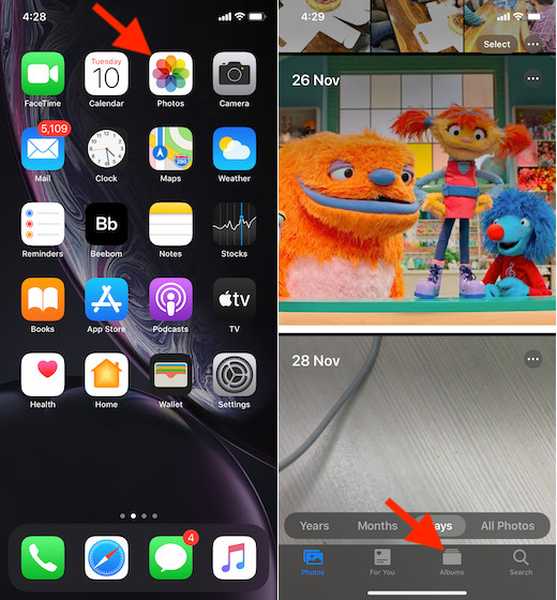
2. Nå velger du Levende bilder albumet under Medietyper seksjon. Gå deretter over til bildet du vil redigere.
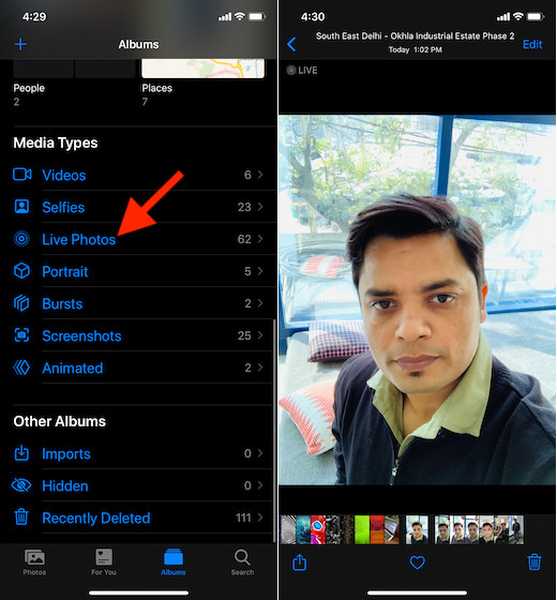
Velg Live Photo Effects
Når du har funnet Live Photo, kan du designe det med et bredt spekter av redigeringsverktøy. En av favorittmetodene mine for å forbedre live-bilder er ved å bruke readymade-effekter. Bare sveip opp på skjermen og velg deretter mellom tre alternativer: Live, Loop og Bounce. Som standard, Bo er valgt.

Finjuster levende bilder ved hjelp av beskjærings-, filtre- og justeringsverktøy
Når du har funnet bildet du ønsker å redigere, trykk på Redigere alternativet øverst til høyre. Nå vil den åpne porten for en rekke verktøy.
- Beskjæringsbilde:
Bare trykk på beskjæringsknapp nederst til høyre og bruk deretter håndtaket for å fjerne den uønskede delen. Sjekk også ut de tre justeringsverktøyene nederst. Du kan bruke dem til å ideelt justere bildet ditt i rammen. De roterende og flip verktøy er plassert øverst til venstre på skjermen. Til slutt må du peke på Ferdig å bli ferdig.
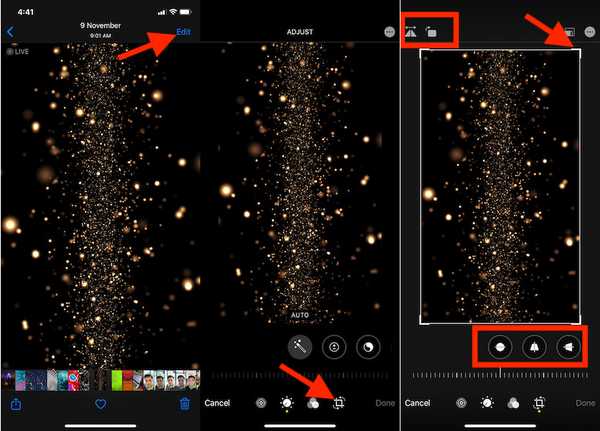
Merk: Hvis du vil konvertere livebildet til et stillbilde, må du forsikre deg om at "livefoto" -ikonet er valgt nederst. Trykk deretter på Bo øverst for å slå den av / på.
- Bruk filtre:
Trykk på filterikon på bunnen. Etter det, sveiper du venstre / høyre på filtrene for å bla gjennom dem. Foreløpig er det 10 alternativer (unntatt originalen) som levende, levende varm, levende kul, dramatisk og mer. Velg den som passer fint sammen med bildet ditt. Så, treff Ferdig nederst til høyre for å bekrefte.
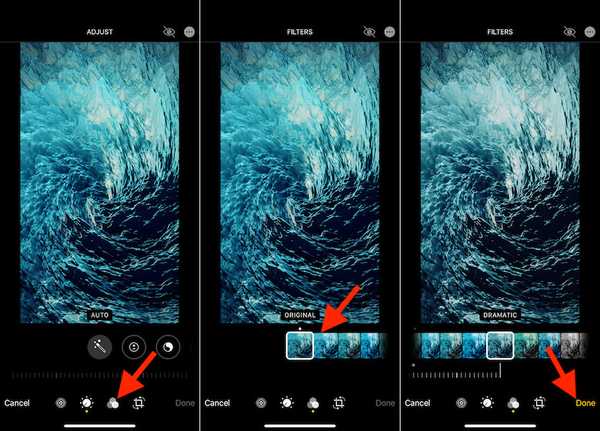
- Juster eksponering, kontrast, lysstyrke og reduser støy:
Hvis du vil forbedre kvaliteten på bildet ditt ytterligere, trykker du på bittesmå ikon som ser ut som en klokke. Nå, bla gjennom en rekke tilgjengelige alternativer og velg det foretrukne verktøyet. Det første er Auto-verktøyet. Sveip til venstre på ikonene for å vise flere alternativer. Når du har justert alle viktige ting, må du peke på Ferdig å bli ferdig.
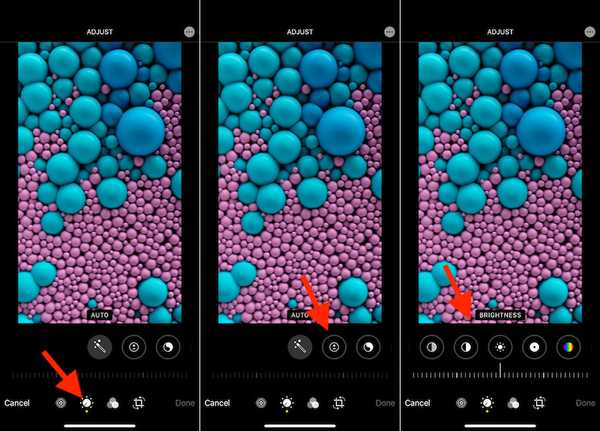
Merk: Hvis du noen gang vil reversere endringer, bare åpne levende bilde> Rediger. Trykk deretter på revert nederst til høyre og velg Rever to Original i popup.
Gjør Live Photos til en video
Med iOS 13 eller nyere kan du konvertere levende bilder til 3-sekunders videoer. Lagre det for de gangene du ikke vil ha inkompatibilitet for å forhindre deg i å dele bildene dine med venner eller kjære. Hvis du noen gang vil transformere et bevegelig bilde til en video, velger du det> deleknapp > velg Lagre som video i aksjearket.
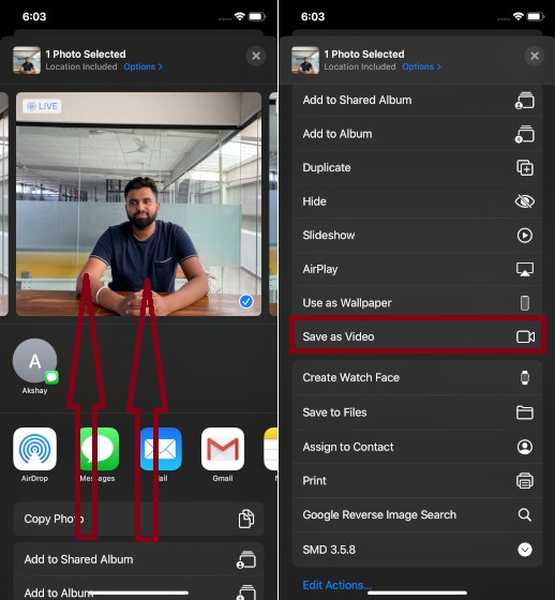
De beste tredjepartsappene som kan redigere live bilder på iPhone
Bortsett fra de originale redigeringsverktøyene, kan du også bruke tredjeparts redigeringsapper for å forbedre Live Photos. Her er noen av de beste live fotoredigeringsprogrammer i App Store:
1. Opplys Pixaloop
Lightricks 'Enlight Pixaloop har alltid vært en av de beste fotoredigeringsprogrammer for iPhone og iPad. Så jeg tror ikke mange av dere vil bli overrasket over å se dette kraftverket helt øverst. Appen kommer med en båtbelastning av redigeringsverktøy, slik at du kan ta kontroll over ting som lysstyrke, metning, kontrast og mer. Med flere profesjonelt designede effekter og overlegg til disposisjon, kan du designe bildene dine med aplomb.
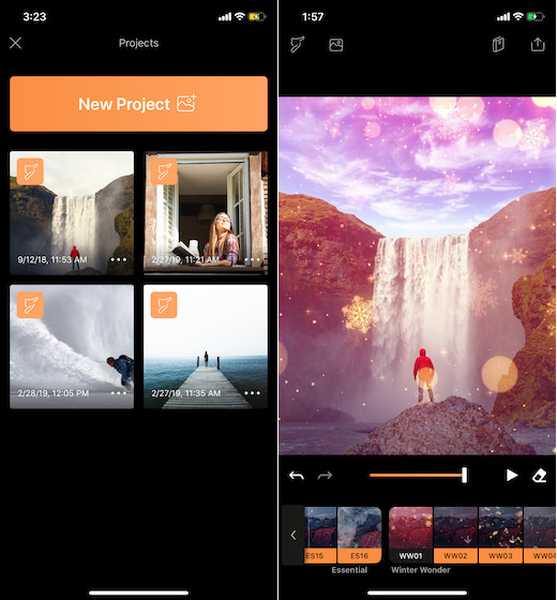
Mine favorittfunksjoner på denne appen er AI-drevet vannanimasjon og en rekke automatiserte himmel som bringer masse morsomme elementer i blandingen. Husk at Enlight Pixaloop sin freemium-versjon har flere begrensninger. Hvis du vil låse opp alle redigeringsverktøyene og effektene, må du abonnere på premiumversjonen som starter på $ 3,99.
Pris: Gratis kjøp i appen tilgjengelig
2. Photo Editor
Å hevde å være en alt-i-ett-fotoredigeringsprogram, denne har fått deg fullstendig dekket. Enten du liker å prøve ut filtre i sanntid eller bruke øyeblikkelige effekter for å forskjønne bildene dine, har det nok verktøy til å tilfredsstille etterspørselen. Bortsett fra det, kan du det legg klistremerker med bein og tegne på dine levende bilder. I tilfelle du ikke vil at flekker skal ødelegge skuddene dine, det er ganske mange verktøy for fjerning av pletter også. Husk at noen pakker krever kjøp i appen som starter fra $ 0,99.
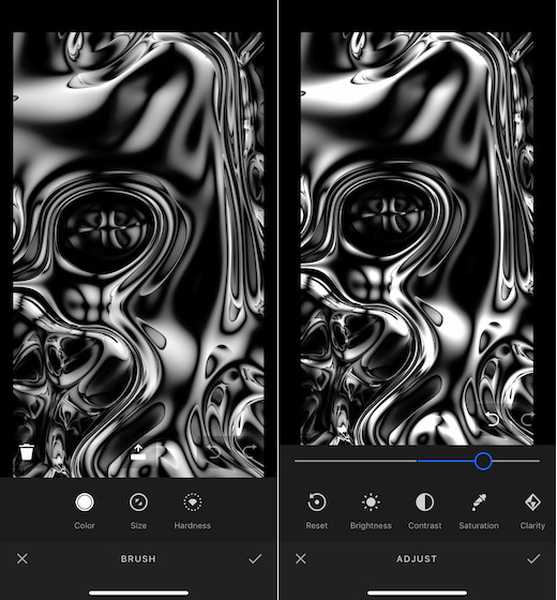
Pris: Gratis kjøp i appen tilgjengelig
3. LEV
Hvis du vil ha en lett fotoredigerer som også kan fungere som en GIF-omformer, bør "LIVE" være en fin konkurrent. Du kan bruke denne appen til å enkelt transformere bevegelige bilder til morsomme GIF og videoer. Dessuten lar den deg også konvertere levende bilder til stillbilder. Når det gjelder redigering, kommer appen med en stor samling med iøynefallende filtre som kan strekke seg langt i å forbedre utseendet til dine bilder.
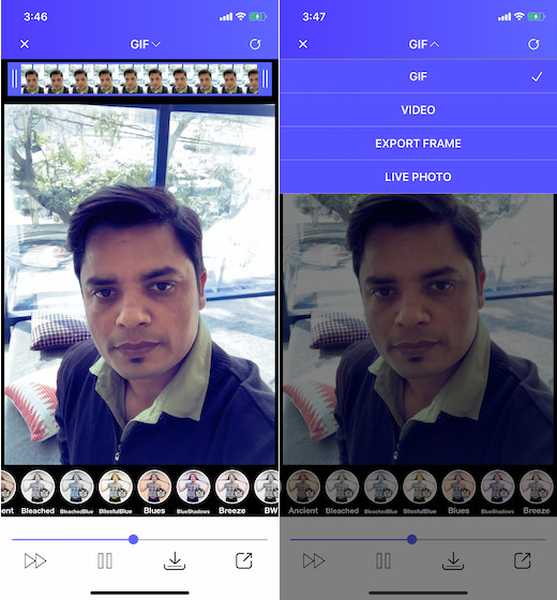
Pris: Gratis, $ 1,99 for premiumversjonen
Rediger levende bilder med brukervennlighet på din iPhone
Selv om Live Photos ennå ikke har blitt fullstendig unchained, har de blitt mer tilgjengelige og redigerbare med tiden. Den nye Photos-appen er ganske kraftig og gir til og med noen nyttige videoredigeringsverktøy. Så det ser ut til at Apple er klar til å investere i å gjøre Photos-appen mer redigeringsvennlig. Bruk alle disse redigeringsfunksjonene og gi beskjed om du liker dem eller ikke.















